はじめに
Webサイトに動きを加えることで、ユーザーの注目を集めたり、ブランドイメージを強調したりすることができます。ノーコードツール「STUDIO」では、直感的な操作で多彩なアニメーションを設定でき、デザイン性と操作性の両立が可能です。本記事では、「STUDIO アニメーション 設定方法」を軸に、基本から応用までの実践テクニックを解説します。
STUDIOのアニメーション機能の基本
STUDIOのアニメーションは、「モーション」タブから設定します。主な特徴は以下の通りです。
- アニメーションの種類:「移動」「回転」「スケール」「傾き」「透明度」など
- 発火タイミング:「出現時(エントリー/スクロール)」「ホバー時」の2パターン
- 設定項目:速度(時間)、遅延、イージング(緩急)、原点指定など
アニメーションは「通常時」と「特定状態(出現・ホバー)」の2点間のトランジションとして表現されます。たとえば、透明度0→1や、X軸-50px→0pxへの移動などを組み合わせて演出します。
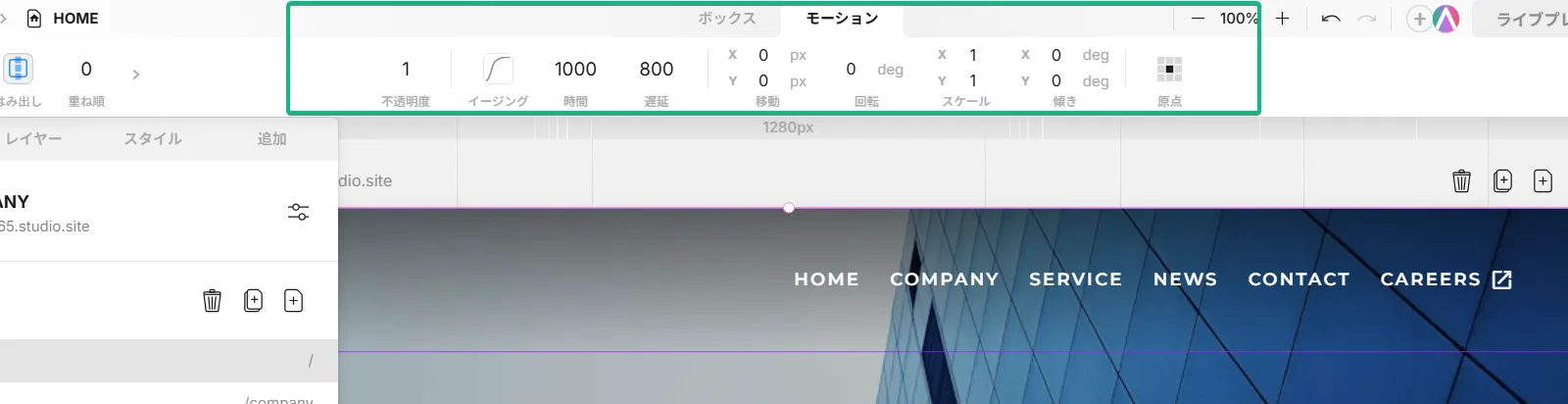 モーションタブのインターフェース例
モーションタブのインターフェース例
エントリーアニメーションの設定手順
エントリーアニメーション(出現時アニメーション)は、要素が画面に表示されたタイミングで動きを加える機能です。
設定手順:
- アニメーションを付けたい要素を選択
- 右上「条件付きスタイル」から「出現時(appear)」を選択
- 「モーション」タブで始点(例:Y=50px、透明度0など)を指定
- 通常時のスタイル(例:Y=0px、透明度1)を設定
- 「時間」「遅延」「イージング」を調整
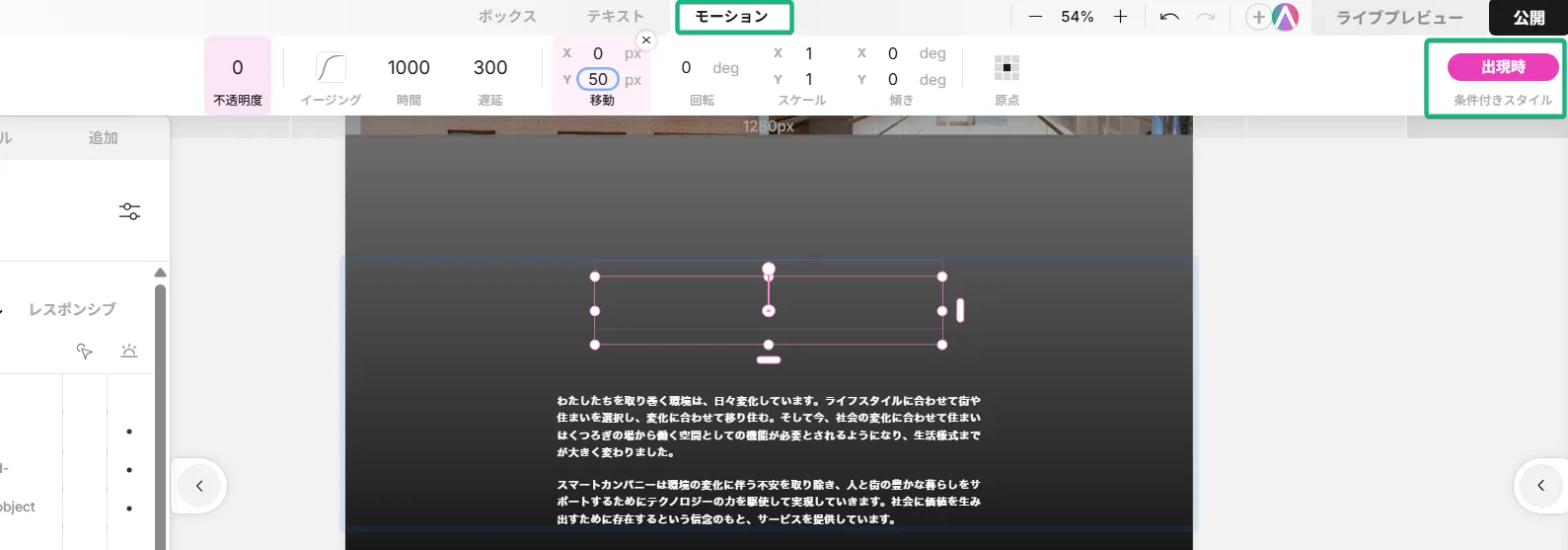 エントリーアニメーションの設定画面キャプチャ
エントリーアニメーションの設定画面キャプチャ
ヒント
複数要素を順番に出現させたい場合は、「遅延」設定をずらして連続的な動きを演出できます。
スクロールトリガーアニメーションの実装
STUDIOの「出現時」アニメーションは、ページのロード時だけでなく、要素がスクロールで画面内に現れたタイミングでも発火します。
ポイント:
- セクションごとにアニメーションを設定し、スクロールで自然に現れる動きを作る
- 各要素の「遅延」や「時間」を調整して、滑らかな連続性を持たせる
ホバーエフェクトの作成テクニック
ホバーアニメーションは、ボタンや画像などにマウスカーソルを重ねた際の動きを設定できます。
基本手順:
- 対象要素を選択
- 「条件付きスタイル」から「ホバー」を選択
- 「モーション」タブで「スケール」「移動」「透明度」などを設定
- 必要に応じて色やシャドウも変更
応用例:画像の切り替えアニメーション
- 画像を2枚重ね、上の画像に「ホバー」時の透明度0アニメーションを設定すると、下の画像が現れる
| 設定項目 | 推奨値例 | 効果 |
|---|---|---|
| 不透明度 | 0 | 画像を完全に透明に |
| 時間 | 1600 | 1.6秒で変化 |
| 遅延 | 400 | 0.4秒後にアニメーション開始 |
複数要素の連続アニメーション設計
複数の要素を順番にアニメーションさせることで、よりリッチな演出が可能です。
設計ポイント:
- 各要素の「遅延」値を段階的に増やす(例:0ms→200ms→400ms…)
- 同じ「時間」「イージング」を使うと統一感が出る
- テキストや画像をグループ化して一括設定も可能
補足
STUDIOでは「ループアニメーション」や「常時動き続けるアニメーション」は標準機能では非対応ですが、カスタムコードで拡張も可能です。
モバイル表示でのアニメーション最適化
モバイル端末ではアニメーションが過剰だとパフォーマンス低下やUX悪化を招くことがあります。
最適化のポイント:
- モバイル用の「条件付きスタイル」を活用し、アニメーションの有無や内容を切り替える
- アニメーションの「時間」を短く、「遅延」を少なく設定
- タップ操作に最適なホバーエフェクトや、シンプルな動きを優先
パフォーマンスを落とさないアニメーション設計
アニメーションはWebサイトの印象を高めますが、過度な設定は表示速度や操作性に影響します。
パフォーマンス維持のコツ:
- アニメーションの数や同時発火を最小限に
- 「移動」「透明度」などGPUで処理されやすいプロパティを優先
- 遅延やイージングを活用し、自然で滑らかな動きに
重要
SEO観点でも、アニメーションによる遅延や視認性低下を避けることが大切です。主要コンテンツのアニメーションは控えめに設定しましょう。
目的別アニメーション活用例
| 目的 | おすすめアニメーション例 |
|---|---|
| ファーストビューを印象付ける | フェードイン+スライドイン |
| ボタンのクリック率UP | ホバーでスケールアップ+色変更 |
| サービス紹介の訴求力UP | セクションごとにスクロールトリガーアニメーション |
| 高級感・洗練イメージ | ゆったりとした透明度・回転アニメーション |
ヒント
STUDIOの公式テンプレートやギャラリーも参考に、目的に応じたアニメーションを取り入れてみましょう。
おすすめ書籍
STUDIOでのWebサイト制作をもっと深く学びたい方には、こちらの書籍がおすすめです。
「知識ゼロからノーコードではじめる Studio Webサイト制作入門」
こんな方におすすめ:
- Studioの基本操作を体系的に学びたい方
- テンプレートに頼らず、オリジナルサイトを一から作りたい方
- CMSの構築方法をしっかり理解したい方
- ノーコードツールで業務効率化を図りたい方
本書の特徴:
- 手を動かしながら実際にポートフォリオサイトを完成させる実践的な構成
- 基本操作から公開まで、制作の全工程をカバー
- つまずきやすいCMS機能も丁寧に解説
- デザインアイデア集も収録で、クオリティアップのヒントが満載
240ページにわたって、Studioの可能性を最大限に引き出すノウハウが詰まっています。
コーディング不要でありながら、洗練されたコードでWebサイトを実装できるStudioの魅力を、存分に体験できる内容になっています。
Studioでの制作スキルをワンランク上げたい方は、ぜひ手に取ってみてはいかがでしょうか。
STUDIOサイトをさらに魅力的にするデザインサポート
STUDIOでの基本的なサイト制作ができるようになったら、より魅力的で個性的なサイトにしていきたいと思われる方も多いのではないでしょうか。
特に以下のような場面で、プロのクリエイターの力を借りることで、サイトのクオリティを格段に向上させることができます:
デザイン面での課題
- オリジナルのロゴやアイコンが欲しい
- サイト全体のカラーリングやデザインバランスに悩んでいる
- 404ページのイラストやアニメーションを魅力的にしたい
- レスポンシブデザインの細かな調整が必要
コンテンツ制作の課題
- 魅力的なキャッチコピーや文章作成
- SEOを意識したコンテンツライティング
- サイトの構成や導線設計のアドバイス
ココナラでSTUDIO制作をサポート
こうした課題解決には、 ココナラというスキルシェアサービスが便利です。STUDIOに特化したクリエイターや、Webデザイン・ライティングの専門家が数多く活動されています。
ココナラの魅力的なポイント:
- 手軽な価格帯:500円〜の低価格からプロのサービスを利用可能
- 豊富な専門家:STUDIO専門のデザイナーや開発者も在籍
- 安心のやりとり:チャット機能で詳細な相談やサポートを受けられる
- 明確な料金設定:事前に費用が分かるので予算管理しやすい
特におすすめのサービス例:
- STUDIOサイトのデザインレビュー・改善提案
- オリジナルロゴ・アイコン制作
- 404ページ用のイラスト・アニメーション制作
- SEOライティング・コンテンツ作成
- サイト全体の構成・導線設計相談
ココナラには、実際にSTUDIOでの制作経験豊富なクリエイターが多数登録されているため、ツールの特性を理解した上での適切なサポートを受けることができます。
一人では解決が難しい技術的な課題や、デザインのブラッシュアップをお考えの際は、こうしたサービスを活用してみることも一つの選択肢かもしれません。
ヒント
無料会員登録で、どのようなサービスがあるか確認できるので、まずは気軽に覗いてみることから始めてみてはいかがでしょうか。
まとめ
STUDIOのアニメーション機能は、ノーコードで直感的に設定できる一方、細かな調整や複数要素の連動も可能です。エントリー・ホバー・連続アニメーションを組み合わせることで、Webサイトの魅力を最大限に引き出せます。「STUDIO アニメーション 設定方法」をマスターし、目的やターゲットに合わせた動きで、より印象的なサイトを作ってみてください。
出典リスト
公式リソース(Official Resources)
参考サイト(Reference Sites)
関連記事


